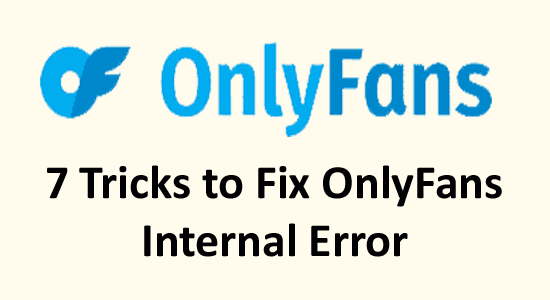
Mint minden online platformon, előfordulhat, hogy az OnlyFans felhasználói technikai nehézségekkel szembesülnek, és ezek egyike az „ OnlyFans belső hiba ”.
Ha Ön is küzd a hibával, kövesse az ebben az útmutatóban tárgyalt lépéseket, és javítsa ki a hibát. Olvassa tovább a cikket, hogy többet megtudjon a hibáról és kijavítsa azt.
A sérült Windows rendszerfájlok javításához javasoljuk a Speciális rendszerjavítást:
Ez a szoftver az Ön egyablakos megoldása a Windows hibák kijavítására, a rosszindulatú programok elleni védelemre, a hulladékok tisztítására és a számítógép maximális teljesítményének optimalizálására 3 egyszerű lépésben:
- Kiváló értékelést kapott a Trustpiloton .
- Kattintson a Telepítés és keresés most lehetőségre a számítógépes problémákat okozó telepítési és vizsgálati problémákhoz.
- Ezután kattintson a Kattintson ide az összes probléma azonnali megoldásához lehetőségre a számítógép hatékony javításához, tisztításához, védelméhez és optimalizálásához.
Mit jelent a belső hiba a OnlyFans esetében?
Az OnlyFans belső hibája azt jelenti, hogy valami hiba történt a webhelyen, és nem tudja teljesíteni a kérést. A hibát egy túlterhelt, elérhetetlen szerver okozza hálózati probléma miatt , vagy amikor a webhely karbantartás alatt áll.
Miért mond a OnlyFans belső hibát?
- A leggyakoribb ok az internet instabilitásával kapcsolatos . Ha a kapcsolat lassú vagy megbízhatatlan, az belső hibát okozhat a webhelyen.
- Más esetekben ezt egy túlterhelt szerver okozza . Ha a webhelyen nagy a forgalom, előfordulhat, hogy a szerver nem tud lépést tartani, és hibaüzenetet ad vissza.
- A belső hiba másik lehetséges oka a fizetési móddal kapcsolatos probléma . Ha a fizetési mód nem érvényes, vagy ha fiókja nincs jóváhagyva, az megakadályozhatja, hogy elérje az oldalt.
- Végül egy belső hibát hiba vagy műszaki probléma okozhat . Ha ez a helyzet, a legjobb megoldás az, ha kapcsolatba lép a webhely ügyfélszolgálati csapatával.
Hogyan lehet javítani a OnlyFans belső hibáját?
Tartalomjegyzék
Váltás
1. megoldás: Ellenőrizze a kiszolgálóval kapcsolatos problémákat
Ha sikeres OnlyFans fiókról van szó, az egyik legfontosabb tennivaló annak biztosítása, hogy a szerver optimálisan működjön.
- Ellenőrizze, hogy vannak-e kiszolgálókimaradási problémák a teljesítménykarbantartási tevékenységek miatt.
- Ha a hivatalos oldal azt jelenti, hogy szerverprobléma van, akkor megvárhatja, amíg megoldódik, vagy ha mégis be szeretné küldeni a videót, alternatív lehetőségként használhatja az e-mailt vagy más videóátviteli szolgáltatásokat .
2. megoldás: Ellenőrizze az internet stabilitását
Bármilyen gyenge vagy megbízhatatlan hálózati kapcsolat belső hibákhoz vezethet az OnlyFansben. Ha lassú vagy foltos a kapcsolat, előfordulhat, hogy az alkalmazás nem tud végrehajtani bizonyos feladatokat, ami belső hibát eredményez. Ha gondoskodik arról, hogy internetkapcsolata erős és megbízhat�� legyen, elkerülheti a leggyakoribb hibákat.
- Ennek legjobb módja egy sebességteszt használata , amely megtalálható az interneten vagy az internetszolgáltatón keresztül. Ez megmutatja, milyen gyors a kapcsolat, és hogy megbízható-e vagy sem.

- Ezenkívül próbálja meg újraindítani az eszközt és az útválasztót , és ellenőrizze, hogy ez működik-e az Ön számára.
- Átválthat Ethernet-kapcsolatra is, hogy stabil internet-áramlást érjen el.
3. megoldás: Indítsa újra a böngészőt
A böngésző újraindítása nagyszerű módja lehet az OnlyFans szerverhiba kijavításának. Ez segít törölni minden olyan adatot, amely a belső hibát okozhatja, és lehetővé teszi az oldal megfelelő betöltését.
Megjegyzés: Ebben a módszerben a Google Chrome-ot vesszük példaként, a lépéseket követheti böngészőjének megfelelően.
- Zárja be az összes háttérfolyamatot eszközén az OnlyFans böngészővel együtt, és indítsa újra a számítógépet.
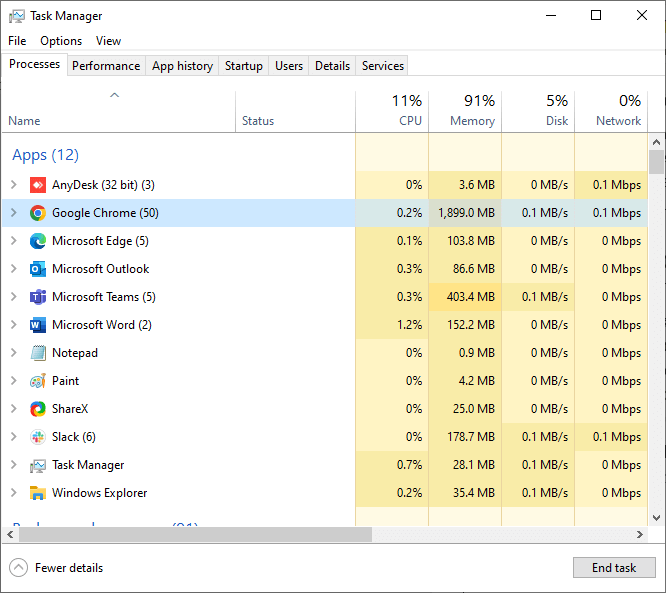
- Most indítsa el a Chrome-ot a keresési menüből, és kattintson a Megnyitás gombra .
- Jelentkezzen be fiókjába, és ellenőrizze, hogy nem találja-e újra ugyanazt a belső szerverhibát. Ha igen, próbáljon meg másik böngészőre váltani, és ellenőrizze, hogy ez segít-e a probléma megoldásában.
Olvassa el még: 9 egyszerű javítás az „500 Internal Server” Nginx hibához
4. megoldás: Jelentkezzen ki és jelentkezzen be újra
- Nyissa meg az OnlyFans alkalmazást, és kattintson a Profil ikonra a képernyő bal felső sarkában.
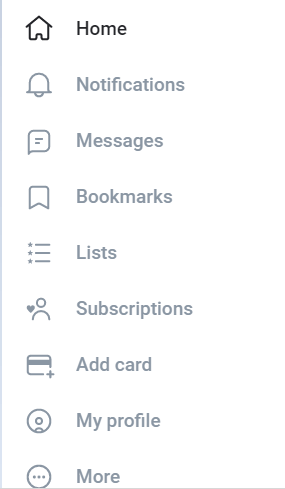
- Most görgessen le a listában, és kattintson a Kijelentkezés gombra.
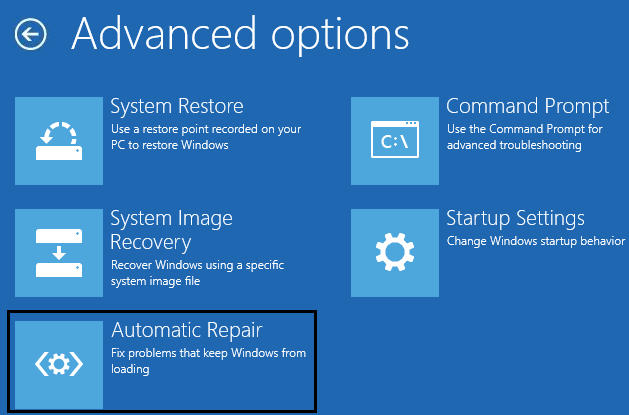
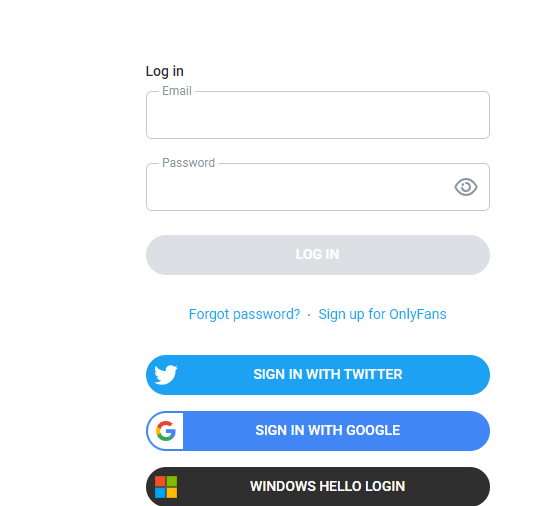
- Jelentkezzen be hitelesítő adataival, és ellenőrizze, hogy a belső hiba nem fordul-e elő újra.
5. megoldás: Ellenőrizze a fizetési módot
Ha a OnlyFans belső fióktörlési hibájával szembesül fizetéskor, akkor ellenőriznie kell, hogy a kártya 3D Secure -e vagy sem. Tudnia kell, hogy az OnlyFans csak 3D Secure kártyákat fogad el.
Ez a 3D-s biztonságos fizetés egy extra hitelesítési lépés, amely biztosítja, hogy hitelkártyáját ne lopják el. Miután kártyáját ellenőrizték és biztosították, egy „Verified by Visa” vagy „MasterCard SecureCode” üzenet jelenik meg.
Elfogadott fizetési módok:
- Visa/MasterCard
- Felfedez
- Maestro/betéti kártyák
- Néhány Prepaid Visa kártya
Nem elfogadott fizetési módok:
- Prepaid kártyák
- Ajándékkártya
- PayPal
6. megoldás: Várja meg a fiók jóváhagyását
Amikor regisztrál egy OnlyFans fiókra, egy ellenőrzési folyamatra van szükség. Ez az ellenőrzési folyamat célja, hogy megvédje fiókját és személyes adatait a hackerek vagy más rosszindulatú felhasználók általi hozzáféréstől. Az ellenőrzési folyamat célja annak biztosítása is, hogy Ön a fiók jogos tulajdonosa.
- Ehhez az OnlyFans meg fogja kérni néhány személyes adat megadását, például teljes nevét, e-mail címét és érvényes fizetési módját . Ezt az információt ezután felhasználjuk személyazonosságának igazolására, és annak biztosítására, hogy fiókját senki más ne használja az Ön engedélye nélkül.
- Miután ez az ellenőrzési folyamat befejeződött, az OnlyFans megkéri, hogy várja meg a fiók jóváhagyását. Ez annak biztosítására szolgál, hogy az Ön által megadott összes információ pontos legyen, és fiókja biztonságban legyen.
- Ha nyilvánosságra hozta az összes felsorolt dokumentumot, és megbizonyosodott arról, hogy elmúlt 18 éves, de fiókját 24 órán belül nem hagyták jóvá, akkor nagyobb valószínűséggel szembesül ezzel az 500 OnlyFans belső szerverhibával.
- Türelmesnek kell lennie fiókja teljes jóváhagyásáig.
7. megoldás: Lépjen kapcsolatba az ügyfélszolgálattal
Az ügyfélszolgálati képviselők képzettek az ilyen problémák kezelésére, és lépésről lépésre szóló utasításokkal a legpontosabb tájékoztatást tudják nyújtani a probléma megoldásáról. Tanácsot is tudnak adni arra vonatkozóan, hogyan lehet megelőzni a hasonló problémák jövőbeni előfordulását.
Bármikor küldhet e-mailt a [email protected] e- mail címre , az üzenetben megadhatja nevét és rendelési számát (ha van ilyen).
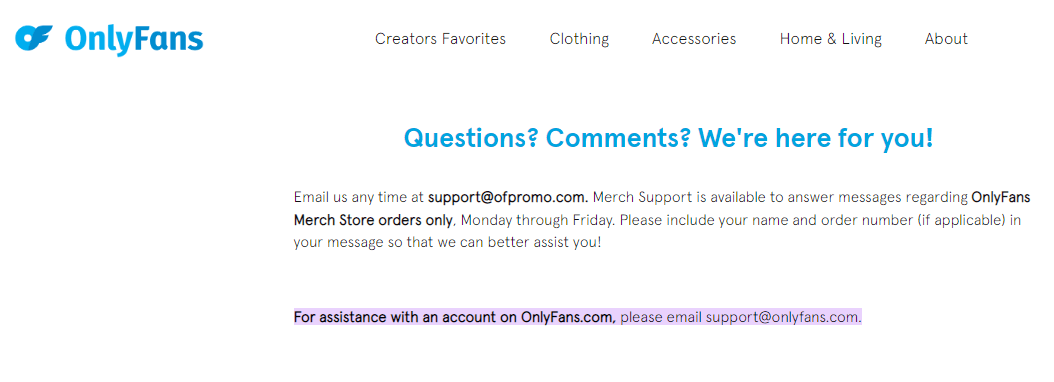
A technikai támogatáson túl az ügyfélszolgálati ügynökök a fiókkal kapcsolatos kérdésekben is segíthetnek. Ha egy felhasználónak problémái vannak a fiókjába való bejelentkezéssel, vagy ha a fiókját felfüggesztették, segíthet a fiók újraindításában.
Javasolt megoldás – Javítsa ki a különféle számítógépes problémákat és hibákat
Az eszköz kijavítja a gyakori számítógépes hibákat, például a rendszerfájlok sérülését, és megvéd a fájlvesztéstől, a rosszindulatú programoktól, a hardverhibáktól, a BSOD-hibáktól stb.
Nos, ez nem csak a hibákat javítja ki, hanem javítja a Windows PC teljesítményét is.
Következtetés
Végső soron az OnlyFans belső hibájának kijavítása egyszerű feladat az ebben az útmutatóban tárgyalt módszerek követésével. Az itt felsorolt lépések egyenkénti végrehajtásával javítsa ki az OnlyFans belső hibáját.
Ezenkívül ne felejtsen el követni minket a közösségi médiában, hogy további izgalmas útmutatókat és hasznos tippeket kaphasson számítógépének megóvásához a hibáktól és problémáktól.
Sok szerencsét..!
![Hogyan lehet élő közvetítést menteni a Twitch-en? [KIFEJEZETT] Hogyan lehet élő közvetítést menteni a Twitch-en? [KIFEJEZETT]](https://img2.luckytemplates.com/resources1/c42/image-1230-1001202641171.png)
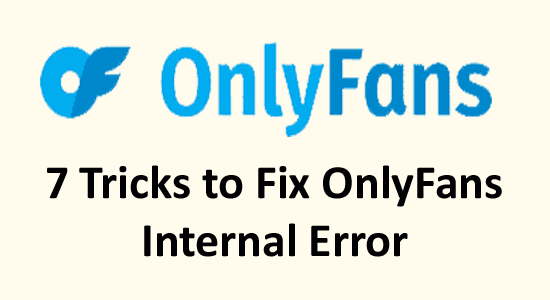

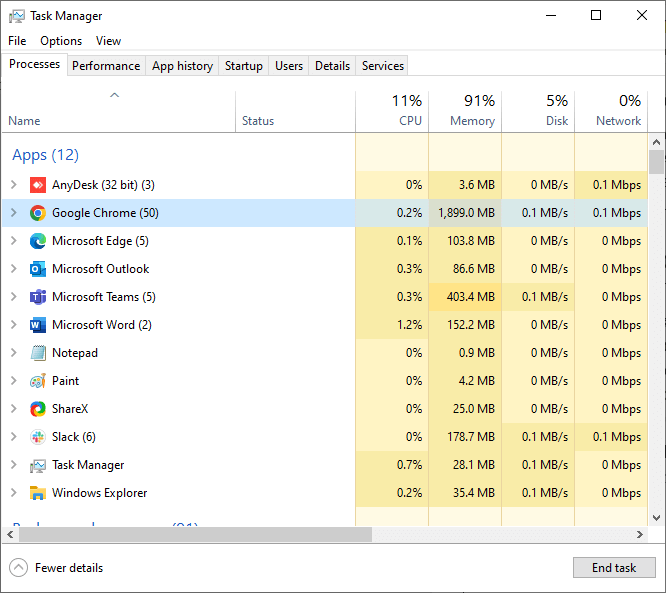
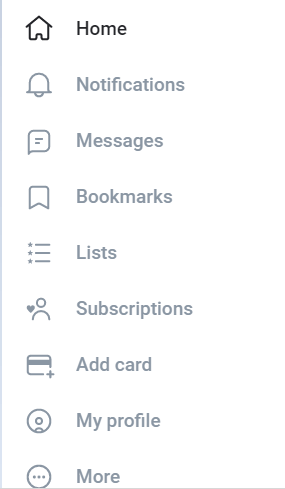
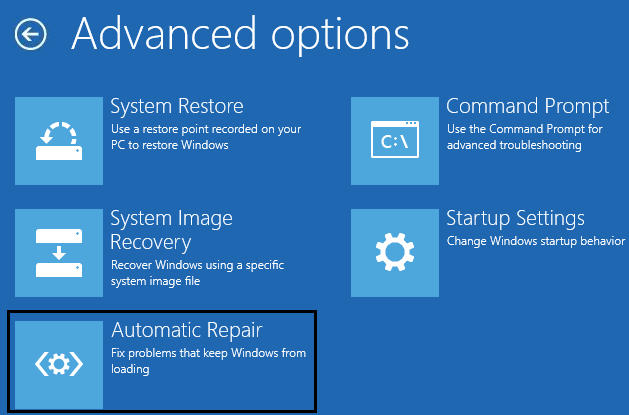
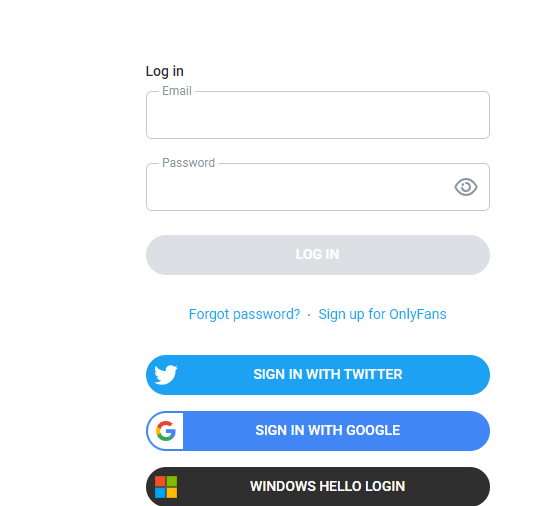
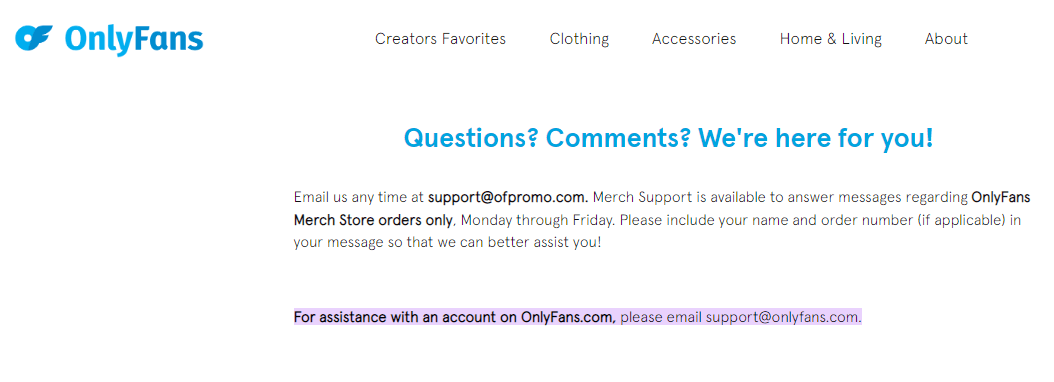


![[JAVÍTOTT] „A Windows előkészítése, ne kapcsolja ki a számítógépet” a Windows 10 rendszerben [JAVÍTOTT] „A Windows előkészítése, ne kapcsolja ki a számítógépet” a Windows 10 rendszerben](https://img2.luckytemplates.com/resources1/images2/image-6081-0408150858027.png)

![Rocket League Runtime Error javítása [lépésről lépésre] Rocket League Runtime Error javítása [lépésről lépésre]](https://img2.luckytemplates.com/resources1/images2/image-1783-0408150614929.png)



